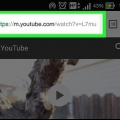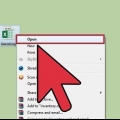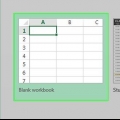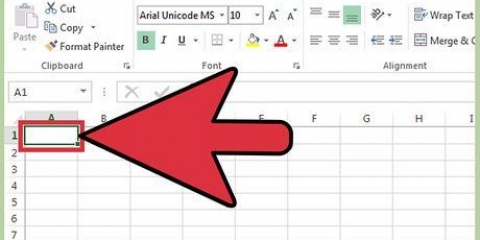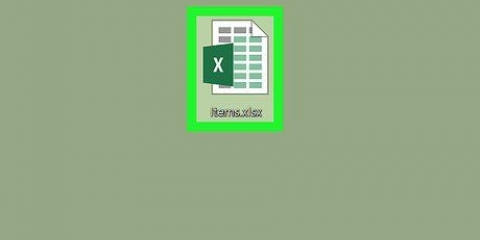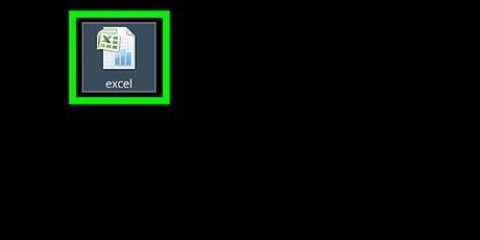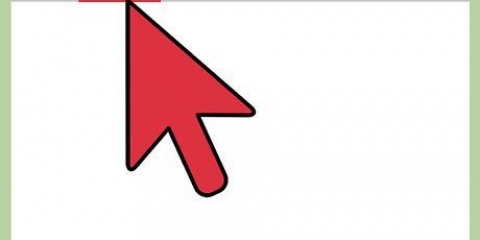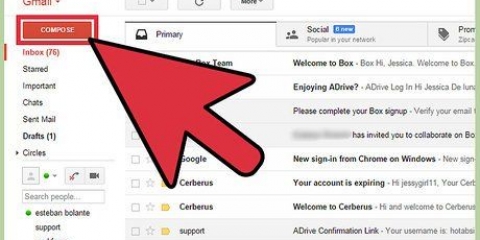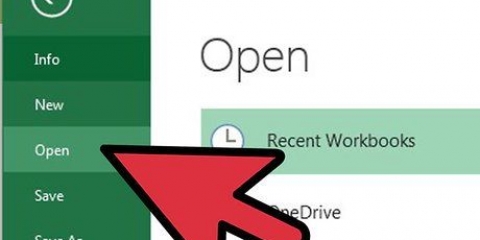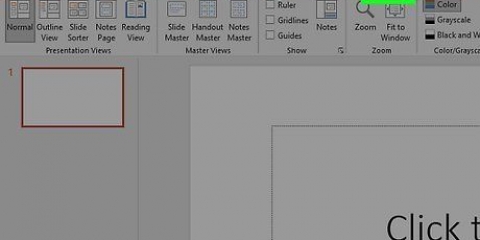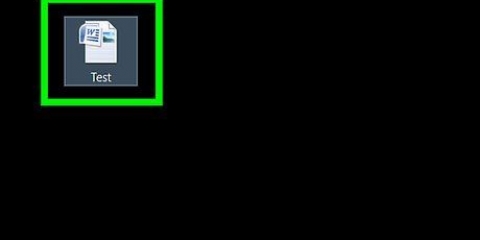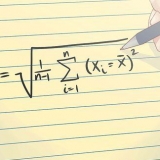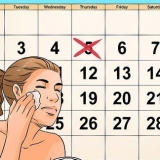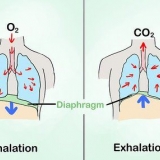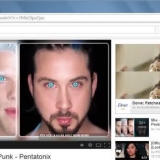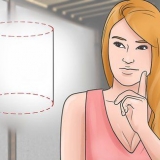För att ange platsen för en cell, välj dess kalkylblad från listan med "Cellreferenser". Sedan kan du skriva in den specifika cellen, till exempel `C23` i fältet `Skriv cellreferens`. Du kan välja mellan celler eller intervall som du definierade i listan "Definerade namn". Om du väljer en av dessa kan du inte längre ange en plats.






Om du använder Excel 2011 heter fältet inte "Visa". Klicka på "Skärminformation" för att ändra texten som visas när användaren för markören över länken.












För att hitta den faktiska adressen till en lokal fil eller mapp, öppna Utforskaren och navigera till mappen. Klicka på mappsökvägen högst upp i File Explorer-fönstret för att visa adressen som du sedan kan kopiera och klistra in. Om du vill peka på en plats på en server, klistra in adressen för mappen eller platsen som läsaren kan komma åt.

Lägg till länkar i excel
Microsoft Excel är ett fullfjädrat kalkylprogram som låter användare organisera, underhålla och analysera olika typer av data. Du kan länka till webbplatser, andra dokument eller till och med andra celler och kalkylblad inom samma kalkylblad, om data i ditt kalkylblad behöver peka till andra källor för säkerhetskopiering, användarsupport eller ytterligare information.
Steg
Metod 1 av 4: Infoga en länk till en plats i kalkylbladet

1. Välj cellen där du vill skapa en länk. Du kan skapa en genväg i valfri cell i ditt kalkylblad.

2. Klicka på fliken `Infoga` och klicka sedan på `hyperlänk`. Detta öppnar ett nytt fönster om du vill skapa en länk.

3. Klicka på alternativet "Placera i detta dokument" i menyn till vänster. Detta länkar till valfri cell i ditt kalkylblad.

4. Ange cellen du vill länka till. Det finns några sätt att göra detta:

5. Ändra texten som visas (valfritt). Som standard kommer länken till texten bara att vara cellen du länkar till. Du kan ändra detta genom att skriva vad du vill i fältet "Text som ska visas".
Klicka på knappen "Skärminformation" för att ändra texten som visas när en användare håller muspekaren över länken.
Metod 2 av 4: Infoga en länk till en webbsida

1. Kopiera webbadressen. Du kan länka till en webbplats genom att helt enkelt kopiera adressen till den webbplatsen. Du kan kopiera den från adressfältet i din webbläsare. För att kopiera webbadressen till en länk på en webbplats, högerklicka på den länken och välj "Kopiera URL" (ordet kommer att variera beroende på din webbläsare).

2. Markera cellen i Excel-kalkylbladet där du vill infoga länken. Du kan infoga länken i valfri cell i ditt kalkylblad.

3. Klicka på fliken "Infoga" och klicka på knappen "Hyperlänk". Detta öppnar ett nytt fönster där du kan infoga olika typer av länkar.

4. Välj "Befintlig fil eller webbsida" till vänster i fönstret. Detta kommer att visa en filläsare.
Om du använder Excel 2011, välj "Webbsida".

5. Klistra in länken till webbplatsen i fältet "Adress". Du kan se dessa längst ner i detta fönster.
Om du använder Excel 2011, klistra in länken i fältet "Länk till" högst upp i fönstret.

6. Ändra länktexten (valfritt). Som standard visar länken hela adressen. Du kan ändra detta till något som "Företagets webbplats.` Klicka på fältet "Text som ska visas" och skriv sedan in hur du vill att din länktext ska visas.

7. Klicka på "OK" för att skapa länken. Länken kommer att visas i cellen du valde tidigare. Du kan testa länken genom att klicka på den, eller göra ändringar genom att hålla ner länken och klicka på knappen "Hyperlänk" igen.
Metod 3 av 4: Infoga en länk för att skicka ett e-postmeddelande

1. Klicka på cellen där du vill placera länken. Du kan infoga en e-postlänk i valfri cell på ditt kalkylblad. Klicka på en cell för att markera den.

2. Klicka på fliken "Infoga". Detta kommer att visa de olika objekt som du kan infoga i kalkylbladet.

3. Klicka på knappen "Hyperlänk". Detta öppnar ett nytt fönster där du kan infoga olika typer av länkar.

4. Ange e-postadressen du vill länka till i fältet `E-postadress`. Du kommer att se bladet "Text att visa" fyllas i automatiskt när du lägger till adressen. Texten `mailto:` läggs automatiskt till i början av adressen.
Om du har skrivit in adresser tidigare kan du välja dem från listan längst ner i fönstret.

5. Ange ett ämne i fältet "Ämne" (valfritt). Du kan lämna länken som den är, men du kan också ange ett ämne om du vill göra saker tydligare och enklare för dina användare.

6. Ändra texten på länken som visas (valfritt). Som standard är länken `mailto:[email protected]` men du kan ändra detta som du vill, till exempel `Kontakta oss.` Klicka på fältet "Text att visa" och ändra texten till vad du vill.
Klicka på "Skärminformation" för att ändra texten som visas när användaren håller muspekaren över länken.

7. Klicka på "OK" för att infoga din länk. Din nya e-postlänk kommer att skapas och genom att klicka på den öppnas din e-postklient, eller webbplats, med ett nytt meddelande till den adress du angav.
Metod 4 av 4: Infoga en länk till en plats på din dator eller server

1. Markera cellen där du vill infoga länken. Du kan infoga en länk till ett dokument eller en plats på din dator eller server i valfri cell i ditt kalkylblad.

2. Klicka på fliken `Infoga` och sedan på `hyperlänk`. Detta öppnar ett nytt fönster där du kan skapa en länk i ditt kalkylblad.

3. Välj "Befintlig fil eller webbsida" från menyn till vänster. Det här alternativet låter dig länka till en plats eller ett dokument på din dator (eller server).
I Excel 2011 för OS X klickar du på "Dokument" och sedan på "Välj" för att söka på din dator efter en fil.

4. Använd webbläsaren för att välja en mapp eller fil att länka till. Det snabbaste sättet att länka till en viss fil eller mapp är genom filläsaren. Du kan länka till en mapp eller fil så att mappen öppnas på filen när du klickar på länken.
Du kan byta vy för att se de senaste filerna, samt ändra den mapp du för närvarande visar.

5. Skriv eller klistra in en adress för filen eller mappen. Du kan ange adressen till filen eller mappen istället för att navigera till den med webbläsaren. Detta kan vara särskilt användbart för att ange platser på en annan server.

6. Ändra texten som visas (valfritt). Som standard kommer länken till den länkade filen eller mappen att visa hela adressen. Du kan ändra detta genom att ändra texten i fältet "Text som ska visas".

7. Klicka på "OK" för att skapa länken. Du kommer att se din länk visas i cellen du valde. Om du klickar på den öppnas filen eller mappen du angav.
Användare av ditt kalkylblad måste ha tillgång till den länkade filen från samma filplats som användes i din länk. Det kan vara mer användbart att bifoga (bädda in) filen istället för att länka till den om du vill skicka filen till en annan användare.
Оцените, пожалуйста статью